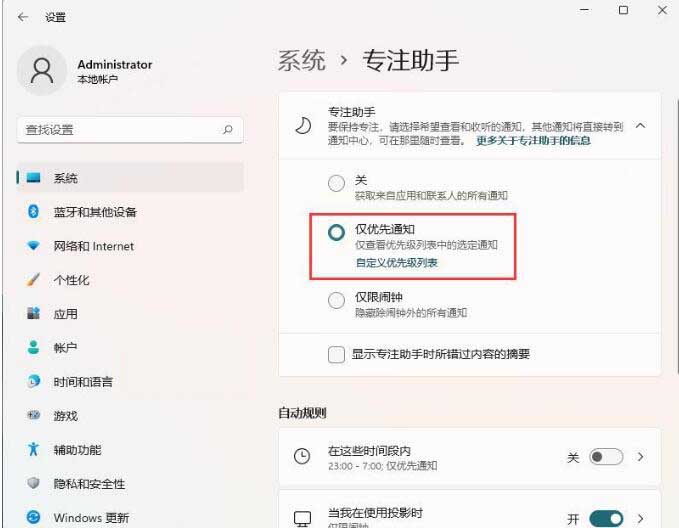Win11系统怎么管理和优先处理通知?最近有用户询问这个问题,刚升级到Win11系统,对操作系统不太熟悉,不知道怎么进行设置,针对这一问题,本篇带来了详细Win11管理和优先处理通知方法,分享给大家,多种方法任你选择,一起看看吧。 Win11管理和优先处理通知方法:
方法一:从通知中心更改优先级
通知中心是您可以选择更改通知设置地方。那么让我们看看怎么做到这一点。
第 1 步:同时单击 windows 图标和 i ( win + i )打开设置,或者您也可以单击开始按钮,然后单击设置。
第 2 步:单击左侧窗格中系统,然后单击右侧窗格中通知。
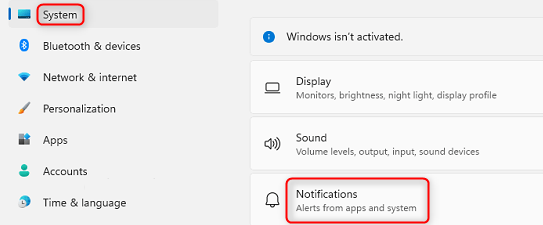
第 3 步:您也可以通过右键单击任务栏右下角日期和时间来进行设置。在这里你有两个选项,点击通知 设置。
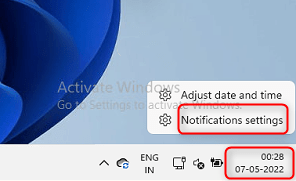
第 4 步:单击要更改通知设置应用程序。在这里,我选择了应用程序设置。
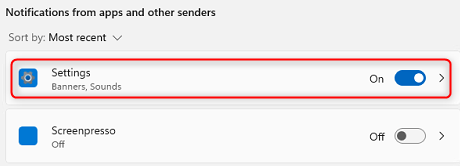
第 5 步:点击应用程序后,在底部您可以看到通知优先级top、high 和 normal。根据您需要选择,在这里我选择了正常,因此该特定应用程序通知将低于高优先级消息。
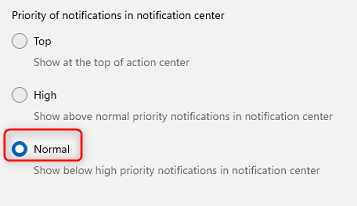
第 6 步:现在将更改该特定应用程序优先级。
方法二:更改从通知横幅导航优先级
可以从您收到称为通知横幅警报中进行更改。
第 1 步:单击窗口右下角日期和时间。

第 2 步:它不仅显示日期和时间,还显示通知横幅。现在单击要更改应用程序三个点。
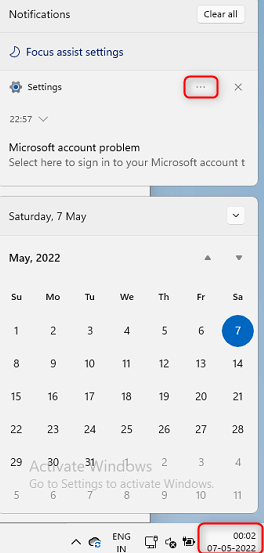
第 3 步:有 3 个选项,如果您不想要通知,您可以选择关闭该特定应用程序所有通知。如果您希望将特定应用通知作为优先级,则可以选择make settings high priority。如果您需要进行其他更改,请选择转到通知设置。在这里,我将选择转到通知设置。
注意:这些更改仅适用于您选择特定应用程序。在这里,我选择了设置作为应用程序。
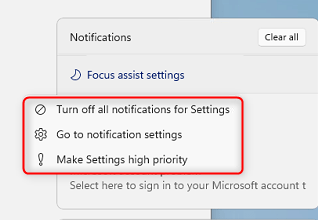
第 4 步:现在您可以更改通知优先级。这与我们在上述方法中讨论相同。
方法三:使用 focus assist 更改优先级
焦点辅助可帮助您仅选择您希望查看通知并专注于您所做事情。
第 1 步:通过右键单击窗口底部数据和时间打开通知 设置。点击通知设置。
第 2 步:单击焦点 辅助。这里有管理通知选项。
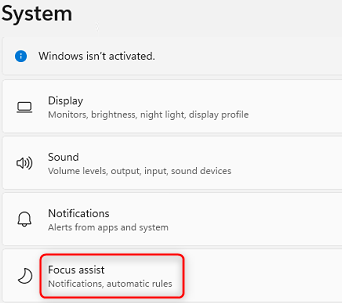
第 3 步:您可以单击仅优先 选项以保持专注并仅检查某些消息。
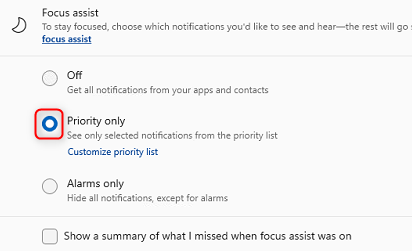
第 4 步:您可以通过单击自定义 优先级 列表来自定义优先级。
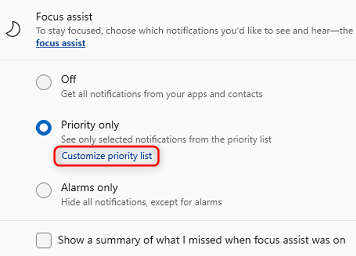
第 5 步:在这里您会找到不同选项来管理通知,如呼叫和提醒,它还具有从您选择人中选择通知选项。
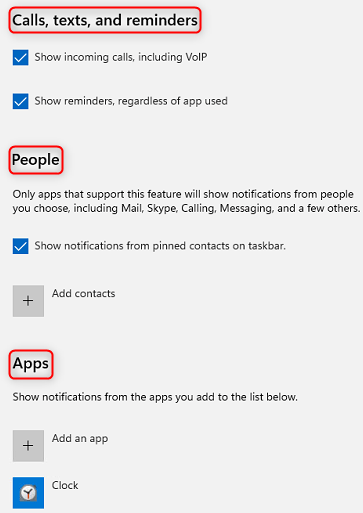
第 6 步:在焦点辅助下,您还有一些自动规则。
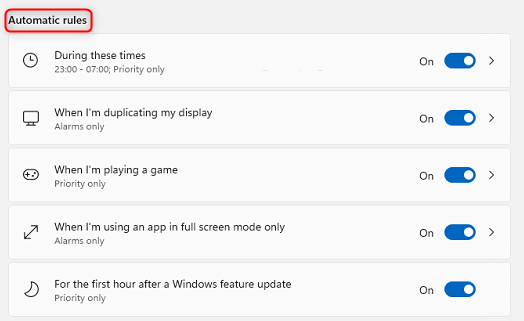
第 7 步:您还可以在特定时间段内停止通知,当时间过去后,通知将恢复。为此,您可以在焦点辅助下搜索自动规则,然后单击在这些时间期间。

第 8 步:您可以提供不希望收到通知时间。您还可以选择时间频率,无论是每天还是仅在周末或工作日。
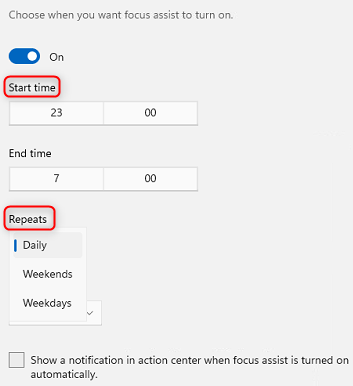
仅优先通知设置
第1步、点击桌面上面开始,如下图:
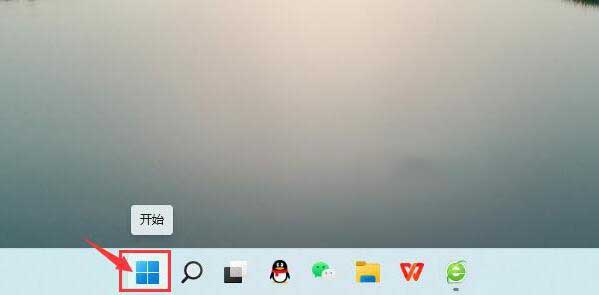
第2步、点击设置,如下图:
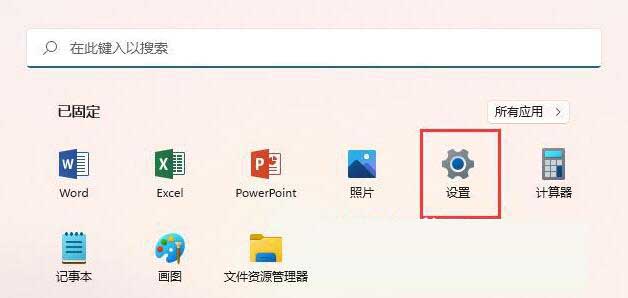
第3步、点击系统,点击专注助手,如下图:
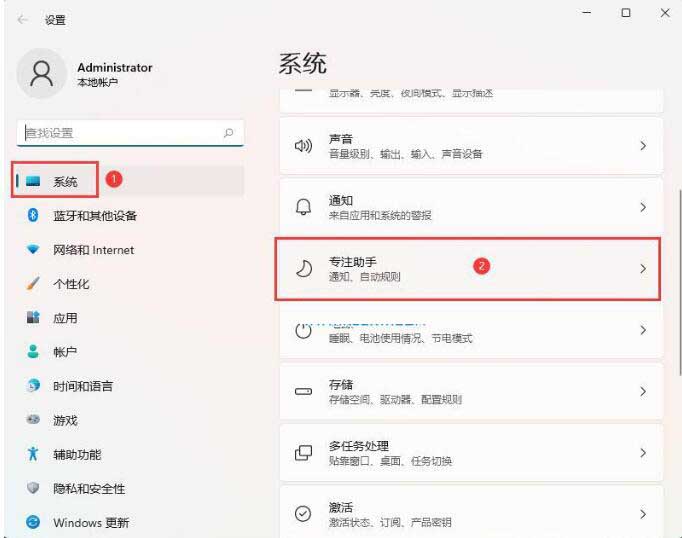
第4步、点击仅优先通知。即可。